Android真机调试程序Scrcpy的下载和使用
Scrcpy是 Genymobile 公司出品的将电脑通过 USB 或者 TCP/IP 网络连接投屏 Android 设备的产品,方便用真机来调试安卓设备。点击超链接跳转到GitHub下载解压即可使用。 win+R打开运行输入cmd,然后cd进入到 scrcpy 的目录。 输入以下命令行查询帮助:
scrcpy --help
Android手机连续点击版本号切换到开发者模式,打开USB调试和“仅充电”模式下允许ADB调试。 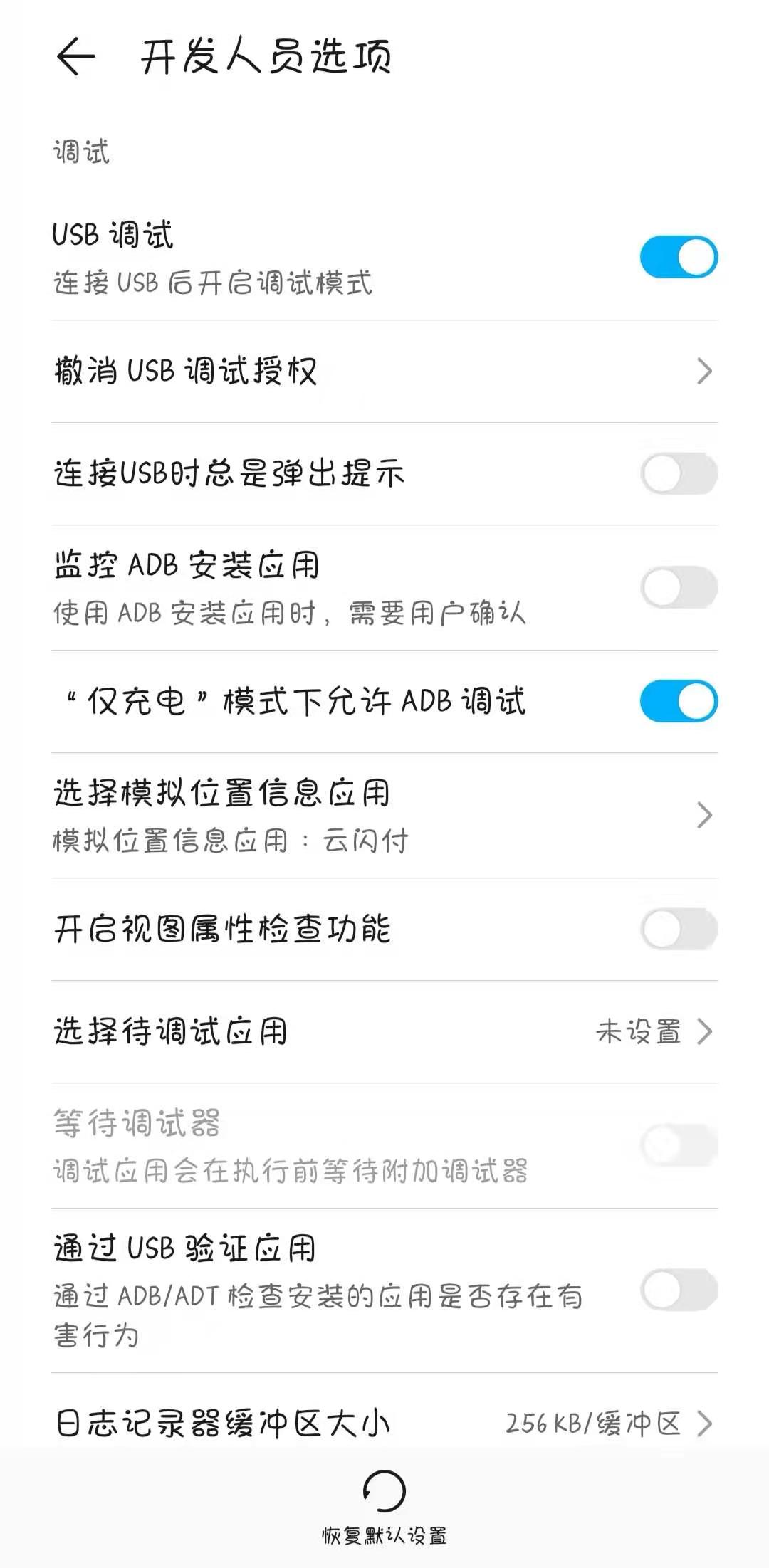 通过数据线连接电脑,输入以下命令行获取可连接设备列表:
通过数据线连接电脑,输入以下命令行获取可连接设备列表:
adb devices

有线连接
此时输入 scrcpy就可以看到手机已经投屏到电脑了。 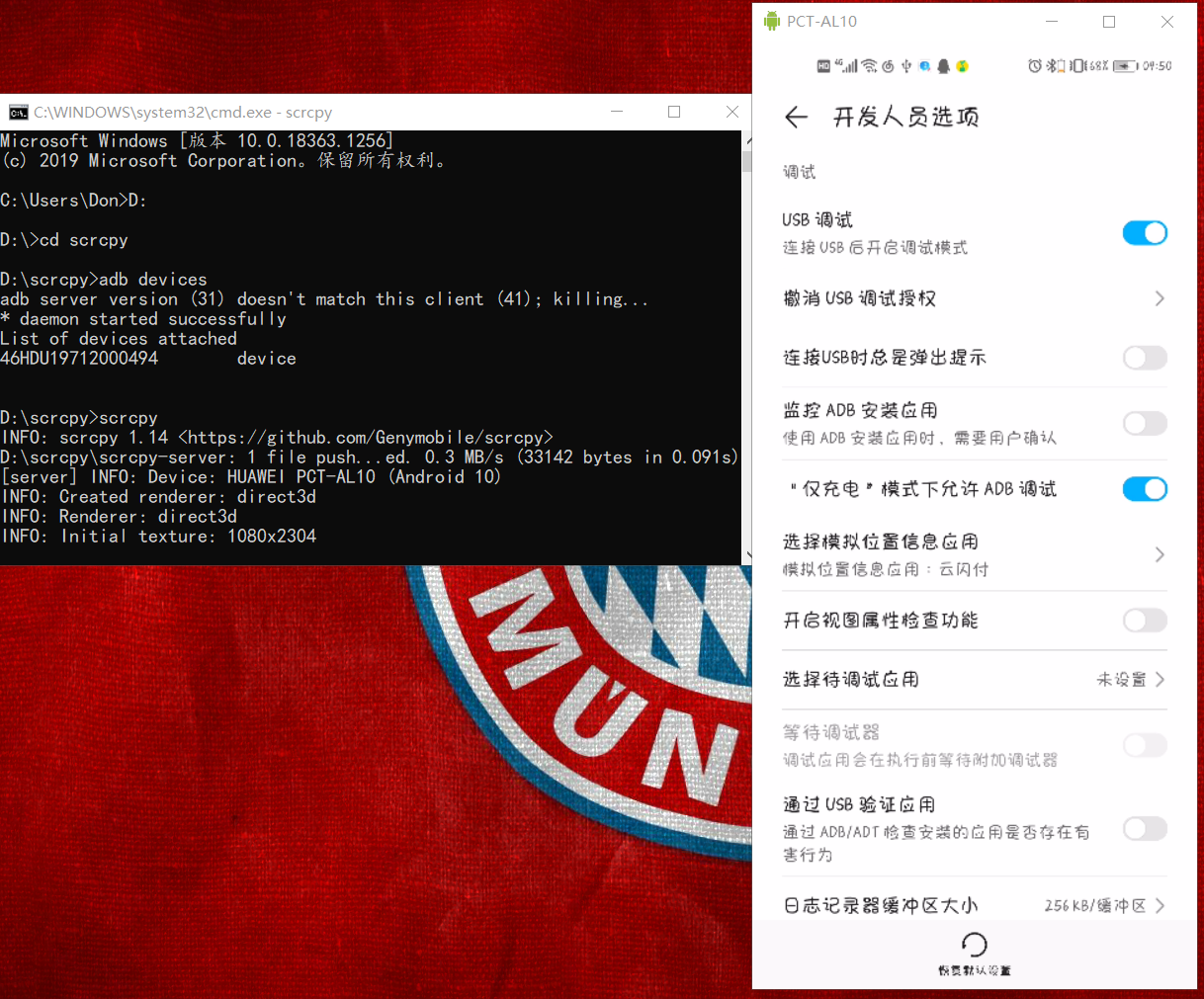
无线连接
无论你是电脑手机在同一个WiFi环境也好,手机用流量&电脑连接手机热点也好,只要电脑和手机处于同一个局域网环境下,就能实现无线连接。 先打开相应 tcp/ip 端口,我选择的端口号(port)是2021。
adb tcpip port
通过cmd获取手机当前网络ip(可能没有权限), 或者手动在手机上查看wifi的ip
adb shell ifconfig
然后输入以下命令行即可。
adb connect ip:port
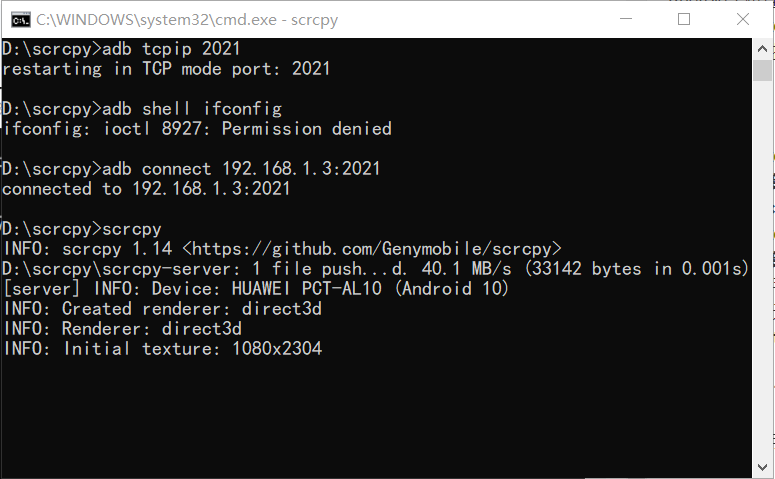
这样可以手动查询WiFi环境下的手机网络ip 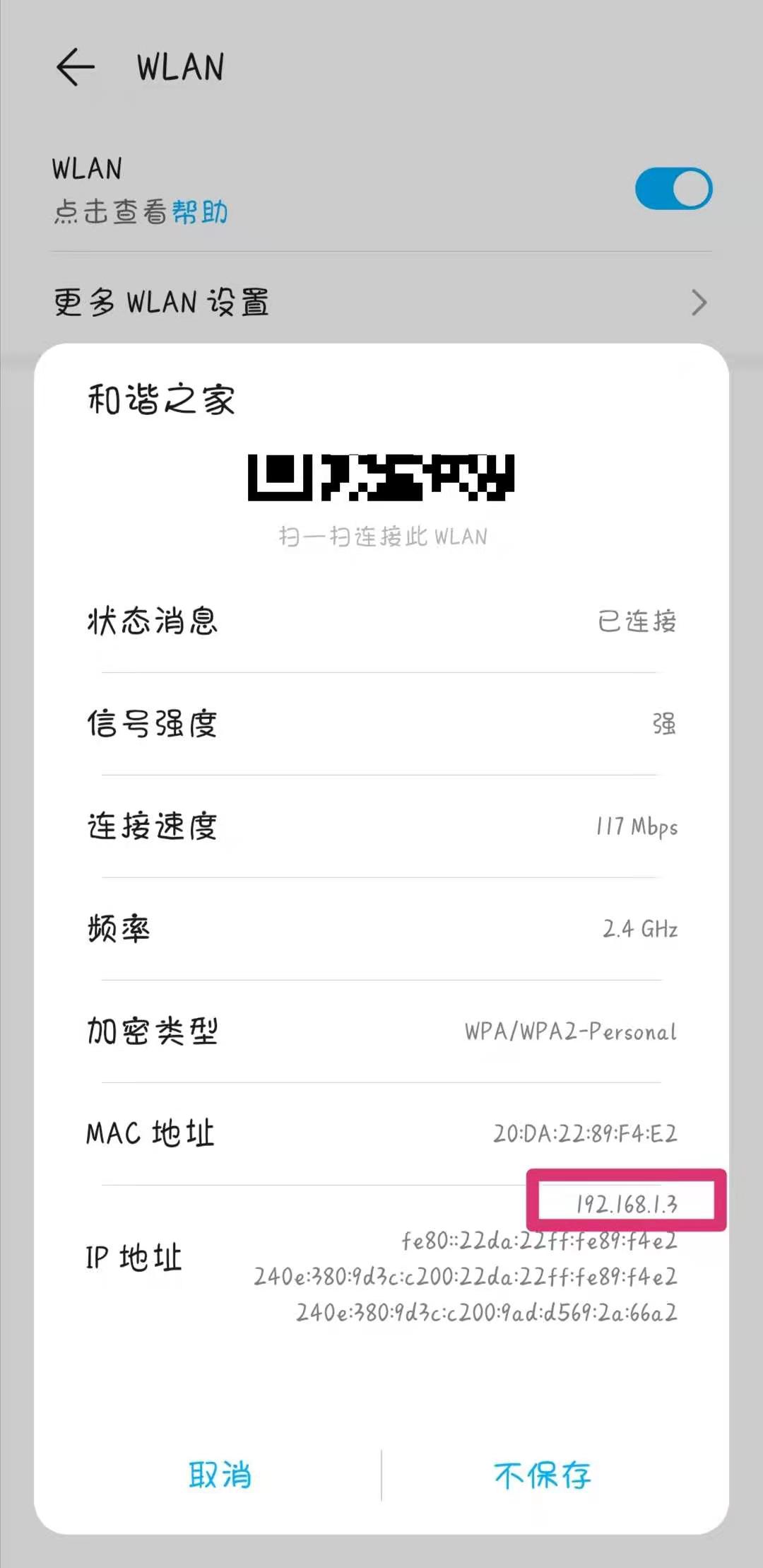 这样可以手动查询流量开热点的时候手机网络ip
这样可以手动查询流量开热点的时候手机网络ip  无线投屏之后就可以在AndroidStudio上真机调试啦。
无线投屏之后就可以在AndroidStudio上真机调试啦。 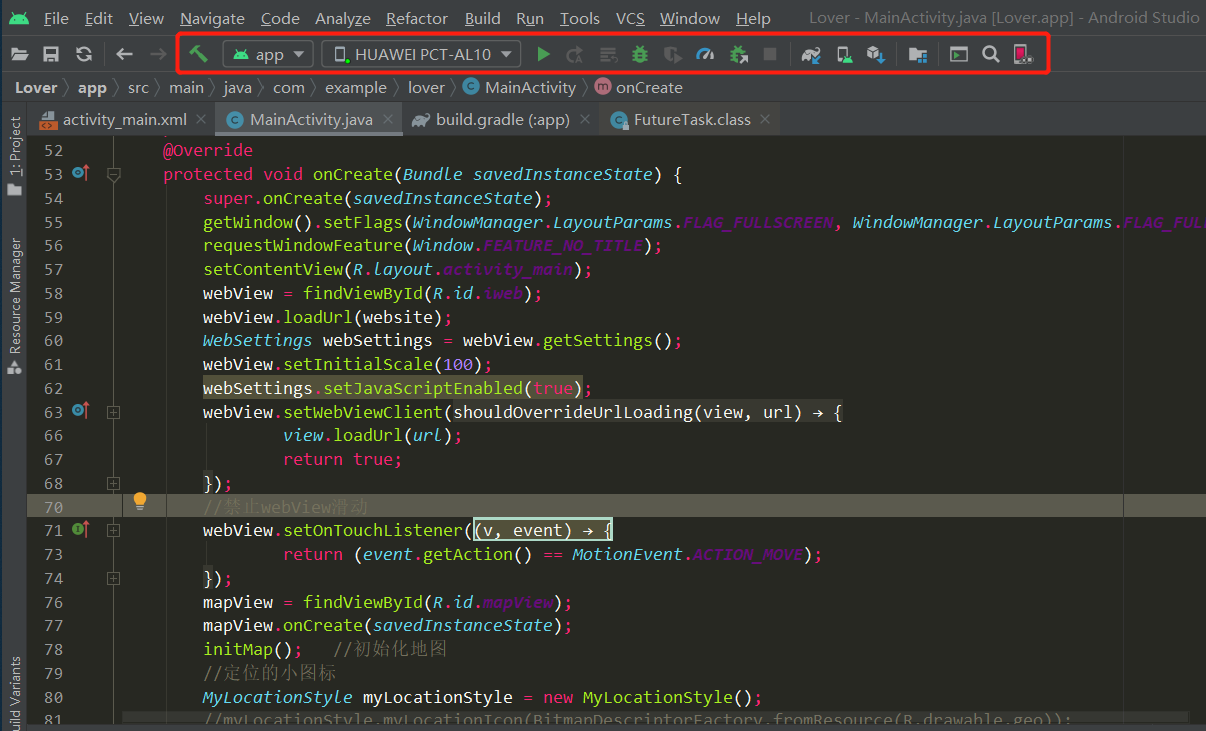
一些参数设置
根据设备序列号连接设备
scrcpy -s your_device_serial_num
置顶设置
scrcpy --always-on-top
全屏显示
scrcpy --fullscreen
scrcpy -f # short version
设置码率(默认8M)
scrcpy -b 8M
设置帧频
scrcpy --max-fps 15
限制投屏尺寸
scrcpy -m 1024
裁剪投屏屏幕(长:宽:偏移x:偏移y)
scrcpy -c 800:800:0:0
投屏并录屏
scrcpy -record file.mp4
scrcpy -r file.mp4
不投屏只录屏
scrcpy -Nr file.mp4
只查看不控制
scrcpy --no-control
scrcpy -n
手指触摸的时候显示轨迹球
scrcpy -t
一些快捷键
切换全屏模式 Ctrl+f 将窗口调整为1:1(完美像素) Ctrl+g 调整窗口大小以删除黑色边框 Ctrl+x | 双击黑色背景 设备HOME键 Ctrl+h | 鼠标中键 设备BACK键 Ctrl+b | 鼠标右键 设备任务管理键 Ctrl+s 设备 菜单 键 Ctrl+m 设备音量+键 Ctrl+↑ 设备音量-键 Ctrl+↓ 设备电源键 Ctrl+p 点亮手机屏幕 鼠标右键 复制内容到设备 Ctrl+v 启用/禁用FPS计数器(stdout) Ctrl+i 安装APK 将apk文件拖入投屏 传输文件到设备 将文件拖入投屏(非apk)

原文链接:Android真机调试程序Scrcpy的下载和使用
麦芽雪冷萃 版权所有,转载请注明出处。

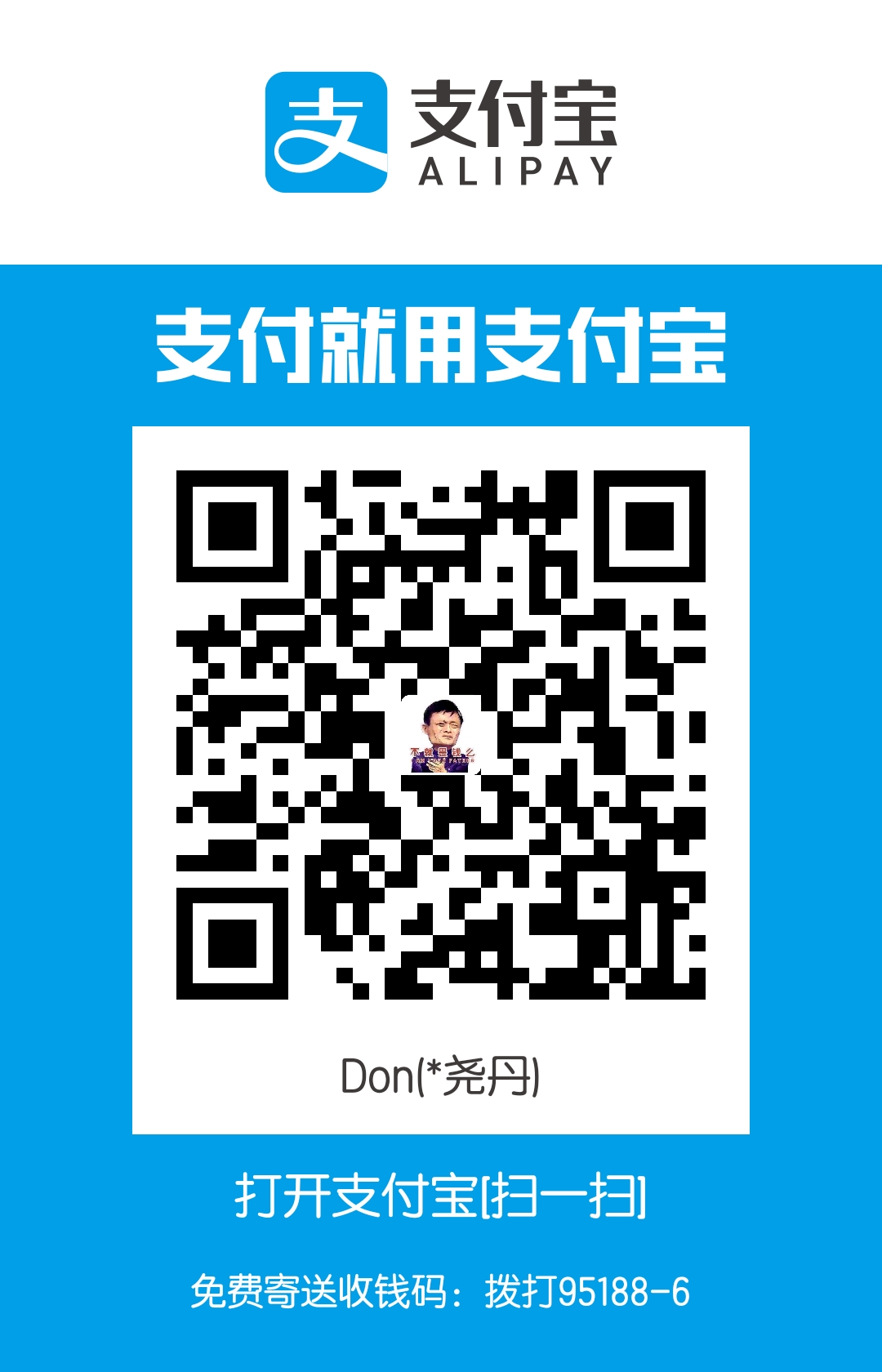

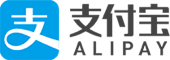
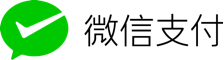




















还没有任何评论,你来说两句吧!